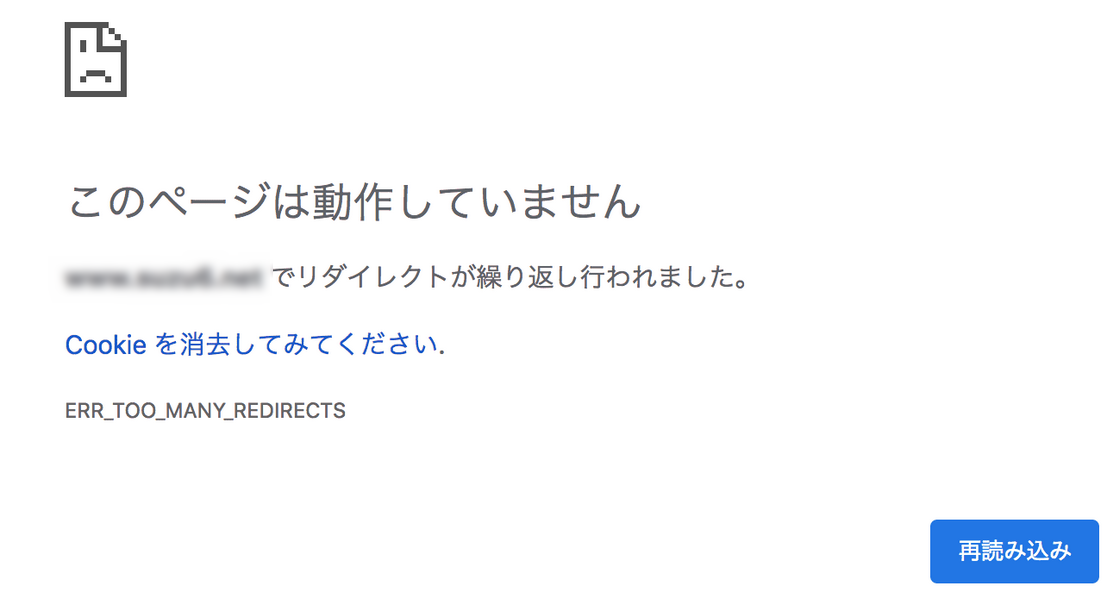ワードプレスでwp-adminやwp-login.phpにアクセスすると「このウェブページにはリダイレクト ループが含まれています」と表示されリダイレクトループが発生したときの対処方法をいくつかご紹介いたします。
ワードプレスの管理画面(ダッシュボード)へのログインや・アクセスがリダイレクトループで出来ない原因と対策
リダイレクトループとは、サーバーやワードプレスが、ユーザーを別のURLに誘導するリダイレクト処理が、同じページで回転し続けることをさします。
多くのブラウザーでは、数回このリダイレクトループが発生すると読み込みが停止されてエラー画面が表示されます。
対処方法1 HTACCESSの設定を見直す
サーバー側でURLの変更等の設定を行っているのがHTACCESSファイルです。ワードプレスがインストールされている最上部のフォルダにあります。
このHTACCESSファイルの設定不全がリダイレクトループを引き起こしている場合がございます。
FTPソフトウェアで、サーバーにアクセスし、.htaccessファイルをa.htaccessなどの無効な名称に変更し、
http://ワードプレスのインストールurl/wp-login.php
にアクセスしてログインできないか試します。
ログイン出来たら、パーマリンクを正しく動作させるために管理画面の>設定>パーマリンク より設定を再保存してhtaccessファイルが再生成します。
※正しいhtaccessのワードプレス設定は下記のようになっています。
# BEGIN WordPress
# "BEGIN WordPress" から "END WordPress" までのディレクティブ (行) は
# 動的に生成され、WordPress フィルターによってのみ修正が可能です。
# これらのマーカー間にあるディレクティブへのいかなる変更も上書きされてしまいます。
<IfModule mod_rewrite.c>
RewriteEngine On
RewriteRule .* - [E=HTTP_AUTHORIZATION:%{HTTP:Authorization}]
RewriteBase /
RewriteRule ^index\.php$ - [L]
RewriteCond %{REQUEST_FILENAME} !-f
RewriteCond %{REQUEST_FILENAME} !-d
RewriteRule . index.php [L]
</IfModule>
# END WordPress
対処方法2 サイトのurlの設定不全を修正
ワードプレスのサイトのurl設定が間違っている場合wp-login.phpにリダイレクトループが発生することがあります。
この場合ログインできなくなってしまう事からワードプレスのurlを修正することもできなくなりますので、wp-config.phpにワードプレスの正しいURLを書き込みことで、リダイレクトループを修正できることがあります。
FTPソフトウェアで、サーバーにアクセスし、wp-config.phpをダウンロードしてメモ帳などのテキストエディタでdefine( ‘WP_DEBUG’, false );の記載がある部分の下に下記の2行で正しいURLを設定保存して、上書きアップロードします。
define( 'WP_DEBUG', false );←この記載はもともとあるものです
define('WP_SITEURL', 'http://url1');
define('WP_HOME', 'http://url2');
url1には ワードプレスのwp-config.phpがあるディレクトリのURL、url2にはワードプレスのトップページが表示されるurlを書き込んでください。
対処方法3 管理画面のSSL化
サイトをSSL化した後にリダイレクトループが発生した場合、管理画面のログインをSSLで強制することでリダイレクトループを修正出来ることがあります。
対処方法2と同様FTPソフトウェアで、サーバーにアクセスし、wp-config.phpをダウンロードしてメモ帳などのテキストエディタでdefine( ‘WP_DEBUG’, false );の記載がある部分の下に下記の2行を追加して、上書きアップロードして、ログインできるようになるかお試しください。
define( 'WP_DEBUG', false );←この記載はもともとあるものです
define('FORCE_SSL_ADMIN', true);
define('FORCE_SSL_LOGIN', true);
対処方法4 プラグイン
プラグインがログインに影響を与えてログイン画面がリダイレクトループを引き起こしている場合がございます。この場合、FTPソフトウェアでサーバーにアクセスの上、wp-content/pluginsフォルダにあるプラグインのフォルダ名をひとつづつ変更してログイン画面にその都度アクセスしてログインできないか試します。
例
siteguard → _siteguard
※ワードプレスはプラグインのフォルダ名からプラグインを探して有効化していますのでフォルダ名を変えることでそのプラグインの機能を非有効化できます。
※原因のプラグインが判明した場合はそのほかのプラグインのフォルダ名を元に戻して、再度有効化されてください。
対処方法5 wp-adminフォルダの不要なHTACCESSファイル
そのほかの原因としまして、ワードプレスドクターで経験したもので、wp-adminフォルダやワードプレスのより上の階層に本来不要なhtaccessファイルがあり、その設定がリダイレクトループを引き起こしていたという事例もございます。
こちらもあった場合HTACCESSファイルをリネームするなどして一時的に無効化したうえで、ログイン可能となるかお試しください。
WordPress ワードプレスのログイン不全やサイトのエラーの修正を専門家が代行いたします。お気軽にご依頼・ご相談お送りください